Kuinka asentaa ja aloittaa Googlen uuden Chromecastin käyttö
Google toi markkinoille uuden Chromecast-suoratoistolaitteensa äskettäin. Tässä on katsaus HDTV: n uuden streaming-laitteen asentamiseen ja aloittamiseen.
Se on suunniteltu uudelleen (mukaan lukien kolme erilaista)värit), sillä on enemmän valtaa konepellin alla, ja sen sovellus on suunniteltu uudelleen tukemaan uusia ominaisuuksia. Plus, kuten ensimmäinen versio, on edelleen erittäin edullinen 35 dollarilla. Alla on kuva ensimmäisestä Chromecastista verrattuna uuteen. Se on paljon isompi, ja ensi silmäyksellä luulet, että yhteyden muodostaminen olisi vielä vaikeampaa, varsinkin jos television tai AV-vastaanottimen takana on paljon muita kaapeleita.

Uutta Chromecastia on saatavana kolmella eri värillä, se on suurempi, mutta tarjoaa joustavan HDMI-kaapeliyhteyden.
Siinä on kuitenkin joustava HDMI-kaapelisovitin. Se tarjoaa tarpeeksi tilaa ja joustavuutta yhteyden muodostamiseen helposti, jos televisio tai AV-vastaanotin on täynnä muita kaapeleita. Itse asiassa tilanteessani se oli helpompi yhdistää kuin ensimmäinen.

Asenna Googlen uusi Chromecast
Vaihe 1. Kytke Chromecast television tai AV-vastaanottimen takana olevaan HDMI-porttiin ja kytke Micro-USB-virtajohto.
Vaihe 2. Tämän jälkeen varmista, että olet asentanut iOS- tai Android-laitteeseesi uusimman version Chromecast-sovelluksesta ja että laite on kytketty samaan Wi-Fi-verkkoon.
- Lataa Chromecast-sovellus iOS: lle
- Lataa Chromecast-sovellus Androidille
Vaihe 3. Käynnistä Chromecast-sovellus ja sinun pitäisi nähdä uusi Chromecast. Napauta asetuspainiketta ja odota, kunnes asiat muodostavat yhteyden.
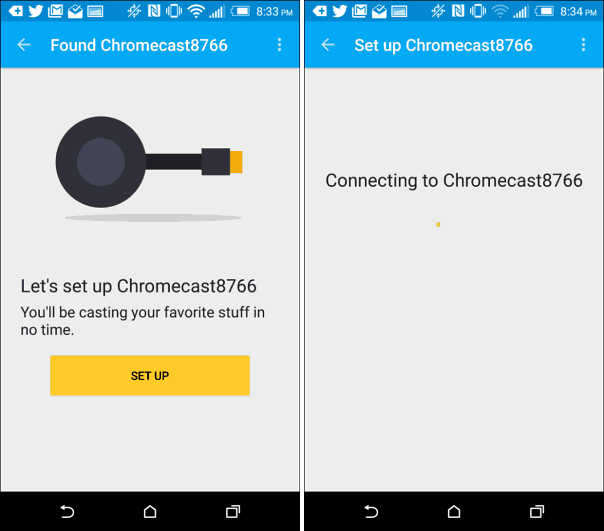
Vaihe 4. Nyt sinun pitäisi nähdä tunnistekoodi televisiossasi. Napauta, jos teet Näen koodin.
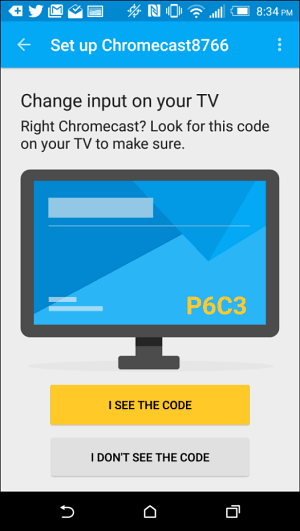
Vaihe 5. Anna nimi Chromecastillesi. Jos sinulla on enemmän kuin yksi, voi olla hyödyllistä nimetä huone, jossa se on, pitämään kaikki kunnossa. Täällä voit myös ottaa käyttöön vierastilan ja päättää, haluatko lähettää käyttö- ja kaatumisraportteja Googlelle. Yhdistä sitten käyttämääsi Wi-Fi-verkkoon ja odota, kunnes se muodostaa yhteyden.
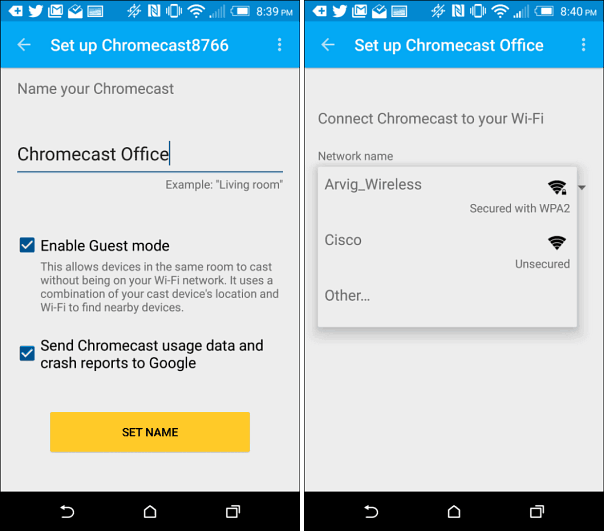
Vaihe 6. Sinun on myös hankittava viimeisin päivitys (sinävoi olla enemmän kuin yksi ostosta riippuen). Latauksen aikana näet myös johdannon Chromecast-videoiden toistamisesta televisiossasi. Minun tapauksessani päivityksen jälkeen sen piti käynnistää uudelleen.
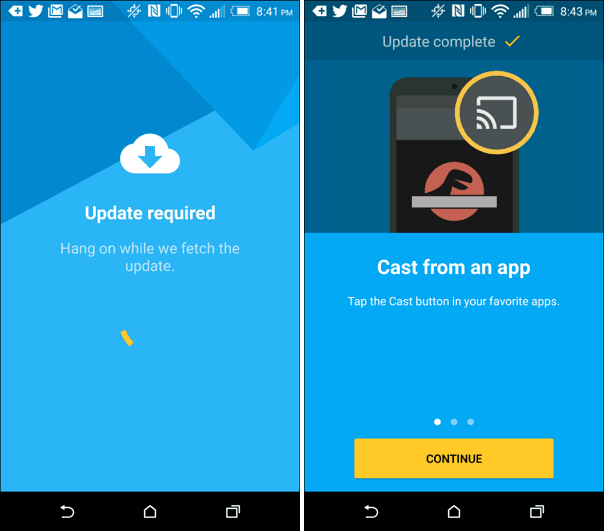
Vaihe 7. Kun kaikki on valmis, voit aloittaa videoiden lähettämisen televisioon mobiililaitteelta. Voit myös käyttää paljon muita sovelluksia ja palveluita. Katso Hanki sovelluksia -osiossa kaikille Chromecastia tukeville sovelluksille.
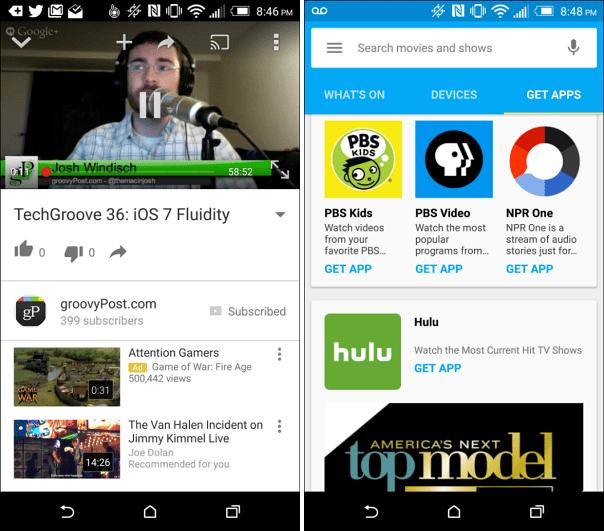
Onko sinulla uusi Chromecast? Jätä kommentti alle ja kerro meille mitä ajattelet siitä.










Jätä kommentti